Aviseringen är en viktig funktion på iOS-enheter. Det låter dig kontrollera det senaste meddelandet, e-postmeddelanden, appinformation, saknade samtal och mer i tid. Med aviseringar missar du inte de viktiga meddelandena på din telefon. Ibland kan du upptäcka att aviseringarna försvinner från din låsskärm. Det kan leda till allvarliga problem. Därför kommer den här artikeln att visa dig de verifierade lösningarna att fixa iPhone-aviseringar visas inte på låsskärmen.
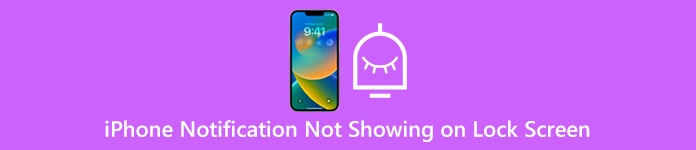
- Del 1: Verifierade lösningar för att åtgärda meddelanden som inte visas på iPhone
- Del 2: Det ultimata sättet att lösa iPhone-låsskärmsmeddelandeproblem
- Del 3: Vanliga frågor om iPhone-meddelanden visas inte
Del 1: Verifierade lösningar för att åtgärda meddelanden som inte visas på iPhone
Lösning 1: Starta om iPhone
Även om omstart av iPhone ser ut som en enkel lösning, kan det lösa problemet med att din iPhone inte spelar aviseringar på låsskärmen snabbt.
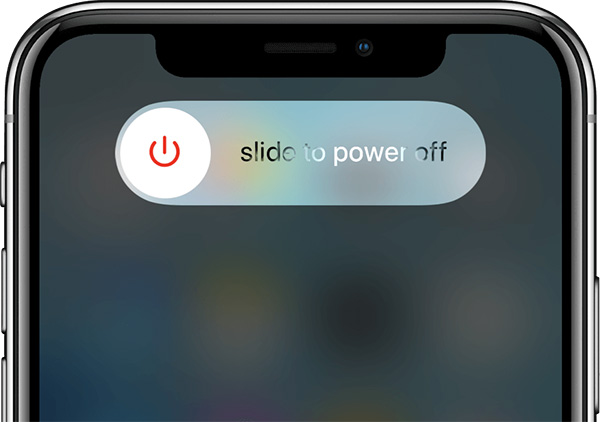
steg 1Håll ner Sida knappen på din iPhone tills skärmen för avstängning dyker upp.
steg 2Flytta reglaget till höger sida och stäng av din telefon.
steg 3Vänta i flera minuter och tryck djupt på Sida tills du ser Apple-logotypen. När din iPhone slås på igen kan aviseringarna visas normalt.
Lösning 2: Återaktivera aviseringar
När du installerar en app kommer den att fråga dig om du aktiverar aviseringar eller inte. Om du vägrar det kommer meddelandet inte att visas på låsskärmen på din iPhone. Lösningen är enkel att slå på aviseringsfunktionen.

steg 1Kör appen Inställningar från startskärmen.
steg 2Tryck Meddelanden och du kommer att se alla appar på din iPhone. Välj målet.
steg 3Växla på Tillåt meddelanden och välj var du vill visa varningarna, till exempel lås skärm.
Lösning 3: Inaktivera meddelandesammanfattning
Aviseringssammanfattning är en ny funktion på iOS 15 och senare. Den här funktionen använder maskininlärning och utvecklarinput för att prioritera aviseringar baserat på deras betydelse. Det kan leda till att meddelanden inte visas på iPhone Lås skärm, särskilt icke-brådskande varningar.
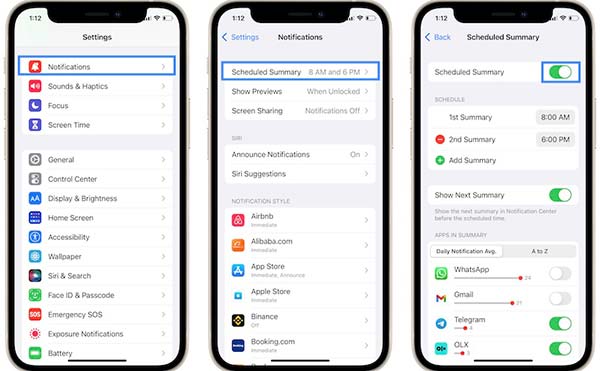
steg 1Starta appen Inställningar och tryck på Meddelanden.
steg 2Välj Schemalagd sammanfattning punkt.
steg 3Stäng av Schemalagd sammanfattning växla om den är aktiverad. Nu ska aviseringarna fungera som vanligt.
Lösning 4: Kontrollera fokus och Stör ej-läge
Fokus inkluderar flera lägen inklusive Stör ej, Personlig, Arbeta med och Sleep. Det gör att du snabbt kan ställa in dina iPhone-funktioner, till exempel nätverksanslutning. Dessutom är det en annan lösning för att lösa problemet med iPhone-låsskärmsmeddelanden.
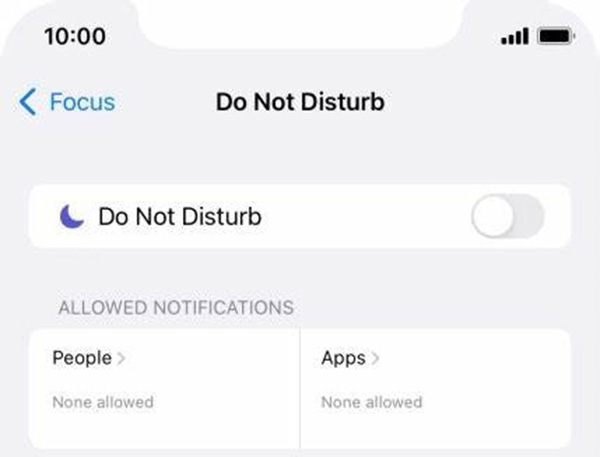
steg 1Ange Control Center från vilken skärm som helst på din iPhone.
steg 2Tryck på Fokus knappen så ser du de tillgängliga lägena. Se till att inaktivera Stör ej.
steg 3Leta reda på Tillåtna aviseringar område, tryck appar, och välj önskade appar i listan.
Del 2: Det ultimata sättet att lösa iPhone-låsskärmsmeddelandeproblem
Om du har provat de vanliga lösningarna ovan men meddelanden fortfarande inte visas på din iPhone-låsskärm, Apeaksoft iOS System Recovery kan hjälpa dig. Det återställer ditt iPhone-system utan att skada data.

4,000,000 + Nedladdningar
Så här åtgärdar du problem med meddelanden om iPhone-låsskärm
steg 1Anslut iPhone
Starta iPhone-reparationsverktyget efter att du har installerat det på din dator. Välja iOS-systemåterställning, anslut din iPhone till samma dator och klicka på Start knapp.

steg 2Åtgärda aviseringar som inte visas
Klicka på Gratis snabbfix länk och försök åtgärda ditt iPhone-aviseringsproblem. Om det inte fungerar, klicka på Fast knappen för att gå vidare.

Här får du två lägen, Standardläge och Avancerat läge. Välj en lämplig och klicka på Bekräfta knapp. Följ instruktionerna på skärmen för att slutföra det. Då får du aviseringar på din iPhone.
 Du kanske också vill veta
Du kanske också vill vetaDel 3: Vanliga frågor om iPhone-meddelanden visas inte
Varför visas inte några av mina aviseringar på min iPhone?
Varför visas inte aviseringar på iPhone? iOS låter dig slå på eller av aviseringarna för en specifik app. Om du har inaktiverat det kommer du inte att få aviseringarna längre. Den snabba lösningen är att slå på appens aviseringar i appen Inställningar igen.
Varför kan jag inte få aviseringar om den nya iOS-uppdateringen?
Enligt vår forskning är detta problem troligen att uppstå på grund av Automatiska uppdateringar att vara inaktiverad. Alternativt kan du uppdatera din programvara i appen Inställningar manuellt.
Varför tystas mina aviseringar?
För det första kommer meddelanden att tystas om Fokus läge är på. Dessutom kan ett systemfel leda till detta problem.
Slutsats
Genom att följa våra lösningar kan du åtgärda problemet aviseringar visas inte på din iPhone-låsskärm. Som du kan se är det inte särskilt svårt att bli av med detta problem om du har rätt steg. Apeaksoft iOS System Recovery är den ultimata lösningen för att lösa problemet. Fler frågor? Skriv ner dem nedan.




